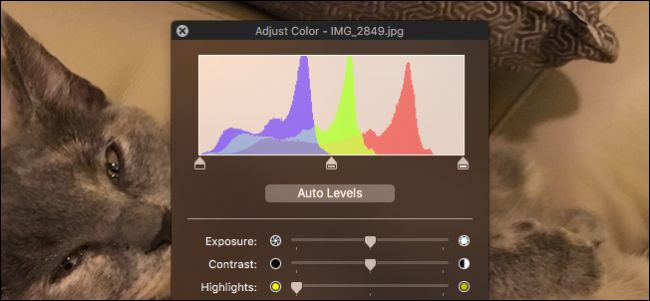
Preview, el visor de imágenes que viene precargado con cada Mac, es uno de los mejores y más ricos visores de imágenes predeterminados disponibles. Por lo tanto, no debería sorprendernos que también pueda hacer correcciones de color.
Es difícil encontrar un visor de imágenes con el que todos estén contentos. En Windows, todo el mundo tiene una opinión sobre lo que es mejor, porque la opción predeterminada deja mucho que desear. La vista previa no tiene ese problema, ya que puede realizar muchas tareas como combinar y editar imágenes en un archivo PDF , así como cambiar el tamaño por lotes , que siempre es un truco útil.
Las correcciones rápidas de color son otra tarea que puede realizar con Preview, lo cual es un gran problema, especialmente si no desea usar otro programa, o simplemente tiene una o dos imágenes que desea corregir.
Para usar la corrección de color en la Vista previa, primero abra una imagen que desee modificar, haga clic en el menú Herramientas y seleccione «Ajustar color» o presione Comando + Opción + C en su teclado.
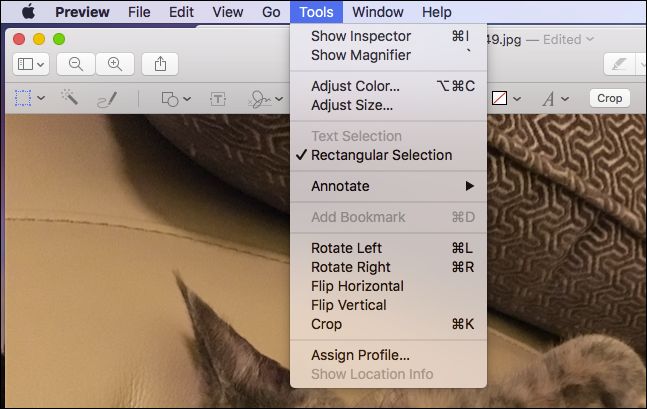
Luego, puede simplemente hacer clic en «Nivel automático» para un ajuste instantáneo, o puede agarrar los controles deslizantes triangulares en la parte inferior del histograma para obtener refinamientos más precisos. El puntero izquierdo ajusta los tonos oscuros, el del medio es para los medios tonos y el triángulo derecho corrige los aspectos más destacados.
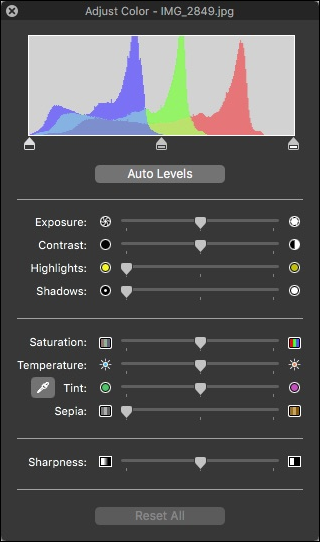
Luego, hay ajustes básicos que casi todas las imágenes necesitan usando los controles de Exposición, Contraste, Resaltados y Sombras. Por supuesto, es posible que no necesite realizar todos estos ajustes, pero es probable que pueda hacer algunas correcciones pequeñas pero significativas en la exposición y el contraste.
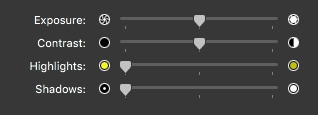
Si selecciona la herramienta Cuentagotas, puede corregir automáticamente el color seleccionando un punto neutro en su foto, como un área blanca o gris. Alternativamente, los controles deslizantes de Temperatura y Tinte le permitirán realizar ajustes más pequeños.
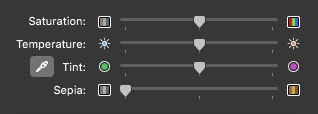
Para convertir completamente una imagen a blanco y negro, mueva el control deslizante Saturación completamente hacia la izquierda o juegue más con el color ajustando los controles de Temperatura, Tinte y Sepia.
Finalmente, dale un giro al control deslizante Nitidez si sientes que tu foto necesita un poco más de nitidez en los bordes. Solo tenga en cuenta que puede introducir algunos artefactos no deseados en su imagen, así que tenga cuidado. Por otro lado, arrastre el control deslizante completamente hacia la izquierda para obtener una apariencia suave y soñadora.

No tenga miedo de jugar con las cosas y ver lo fácil que es convertir lo que pensaba que era una simple foto en algo maravilloso. Nada es permanente hasta que lo guarde, por lo que no hay temor de cometer un error. Si desea deshacer todo, simplemente haga clic en el botón «Restablecer todo» en la parte inferior del panel de color.
Ahora, la próxima vez que tenga una foto y no esté satisfecho con ella, simplemente ábrala en Vista previa y corríjala en solo unos minutos sin ningún software adicional o sin tener que aprender a usar una imagen grande y complicada. -Edición de solicitud.